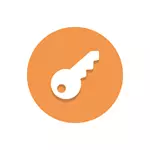
I denne anmeldelse - 7 Password Storage Programmer og forvaltningen af dem, gratis og betalt. De vigtigste faktorer, som jeg har valgt disse adgangskodeadministratorer - multiplatform (support til Windows, MacOS og mobile enheder til nem adgang til lagrede adgangskoder fra overalt), eksistensen af programmet på markedet (præference gives til de produkter, der eksisterer nr Første år) Russian Interface Sprog, opbevaring pålidelighed - Selvom denne parameter er subjektiv: Alle i indenlandske brug giver tilstrækkelige beskyttede lagrede data.
BEMÆRK: Hvis Password Manager du kun behøver at gemme legitimationsoplysninger fra websteder, er det muligt for dette, og du behøver ikke at installere yderligere programmer - alle moderne browsere har en indbygget adgangskodeadministrator, relativt sikkert gemt dem og synkroniseres mellem dem. Enheder, hvis du bruger konto i browseren. I Google Chrome, udover at administrere adgangskoder, er der en indbygget generator af komplekse adgangskoder.
Keepass.

Måske er jeg lidt gammeldags, men når det kommer til at gemme sådanne vigtige data som adgangskoder, foretrækker jeg dem at blive opbevaret lokalt i en krypteret fil (med mulighed for at overføre til andre enheder) uden udvidelser i browseren ( Hvem har denne og case sårbarheder detekteres). Keepass Password Manager er en af de mest berømte gratis open source-programmer og bare denne tilgang tilgængelig på russisk.
- Du kan downloade Keepass fra det officielle websted https://keepass.info/ (på webstedet er tilgængelig både installatør og bærbar version, der ikke kræver installation på en computer).
- På samme websted i afsnittet Oversættelser skal du downloade oversættelsesfilen til russisk, pakke ud og kopiere den til programmappen i programmet. Kør Keepass og vælg English Interface Sprog i menuen Vis - Skift sprog.
- Når du har startet programmet, skal du oprette en ny adgangskodefil (krypteret database med dine adgangskoder) og indstille "Hovedadgangskoden" til denne fil selv. Adgangskoder gemmes i en krypteret database (du kan arbejde med flere sådanne databaser), som du kan overføre til en anden enhed med Keepass. Password-opbevaring er organiseret i træstrukturen (dets partitioner kan ændres), og med navnet på selve adgangskoden er feltet "Navn", "adgangskode", link og kommentarfelter tilgængelige, hvor du kan beskrive i detaljer, hvad dette Adgangskode inkluderer - alt er nok praktisk og nemt.
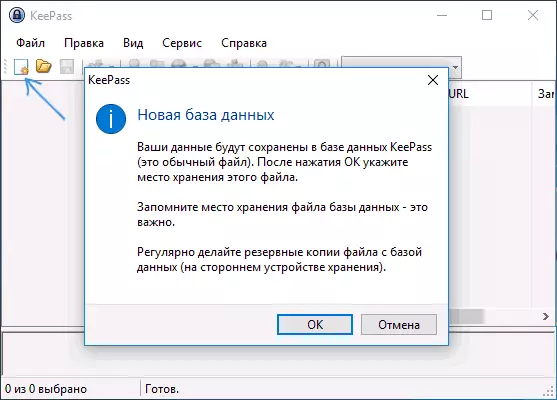
Hvis du ønsker det, kan du bruge adgangskodegeneratoren i selve programmet, og i øvrigt understøtter Keepass-plugins, med hvilke du f.eks. Kan organisere synkronisering via Google Drive eller Dropbox, automatisk oprette sikkerhedskopier af datafilen og meget mere.
LastPass.
LastPass - sandsynligvis den mest populære adgangskodeadministrator til rådighed for Windows, MacOS, Android og IOS. Faktisk fungerer dette overskyet repository af dine legitimationsoplysninger og i Windows, som en udvidelse af browseren. Begrænsning af den frie version af LastPass er manglen på synkronisering mellem enheder.
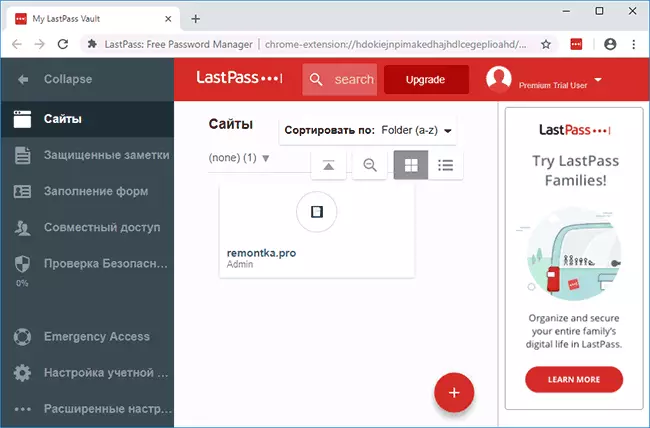
Når du har installeret LastPass-udvidelsen eller mobilapplikationen og -registreringen, får du adgang til adgangskodeopbevaring, browseren tilføjer automatisk påfyldning af data, der er gemt i LastPass, Password Generation (elementet tilføjes til browserkontekstmenuen), kontrollere pålideligheden af adgangskoder. Grænsefladen er tilgængelig på russisk.
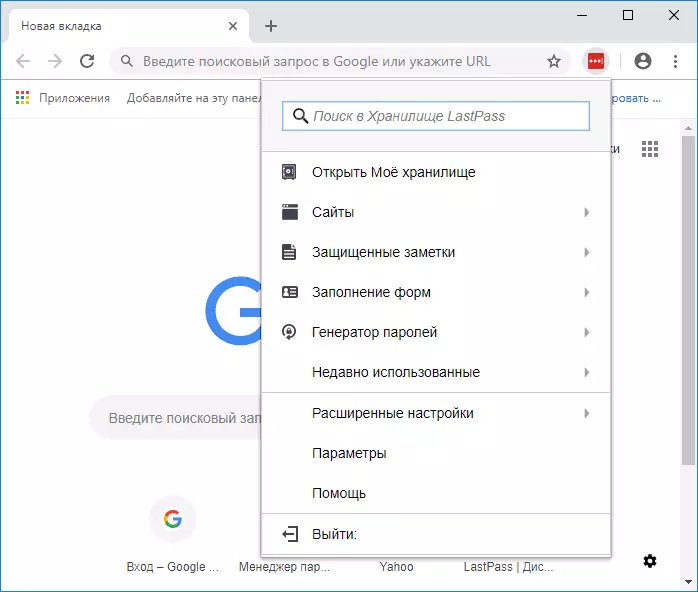
Du kan downloade og installere LastPass fra de officielle butikker i Android og IOS-applikationer samt fra Chrome Extensions Store. Officiel side - https://www.lastpass.com/en
RoboForm.
RoboForm er et andet program på russisk til opbevaring og styring af adgangskoder med mulighed for gratis brug. Hovedbegrænsningen af den frie version er manglen på synkronisering mellem forskellige enheder.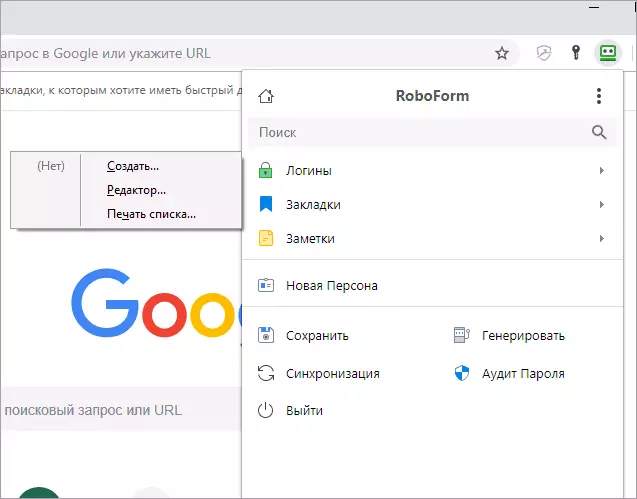
Efter installation på en computer med Windows 10, 8 eller Windows 7 sætter RoboForm som en udvidelse i browseren (på skærmbilledet ovenfor - et eksempel fra Google Chrome) og et program på en computer, med hjælp af hvilken du kan administrere gemt gemt Adgangskoder og andre data (beskyttede bogmærker, noter, kontakter, applikationsdata). Også RoboForm-baggrundsprocessen på computeren bestemmer, når du indtaster adgangskoder, ikke i browsere, men i programmer og tilbyder også at gemme dem.
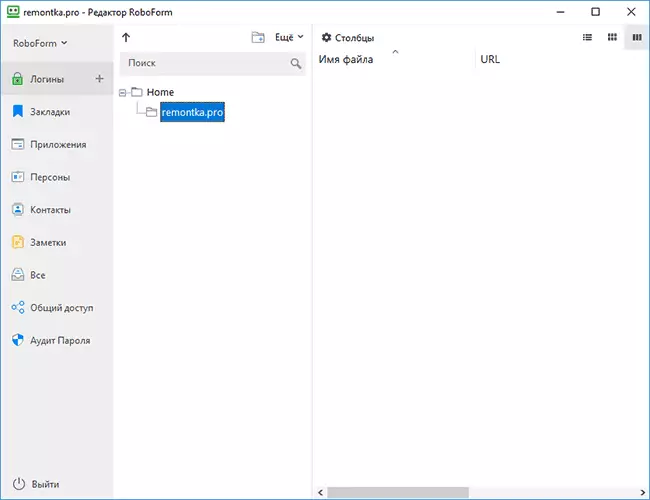
Som i andre lignende programmer er der ekstra funktioner tilgængelige i RoboForm, såsom adgangskode generator, revision (sikkerhedskontrol), dataorganisation for mapper. Download RoboForm Du kan downloade GRATIS fra det officielle websted https://www.roboform.com/en
Kaspersky Password Manager.
Kaspersky Password Manager Password Storage-programmet består også af to dele: Offline-software på en computer og en browserudvidelse, der tager data fra en krypteret database på din disk. Det kan bruges gratis, men begrænsningen er meget mere signifikant end i tidligere versioner: Du kan kun gemme 15 adgangskoder.

De vigtigste plus på mit subjektive udseende - offline lagring af alle data og en meget bekvem og forståelig grænseflade af programmet, med hvilket selv en nybegynder bruger vil se.
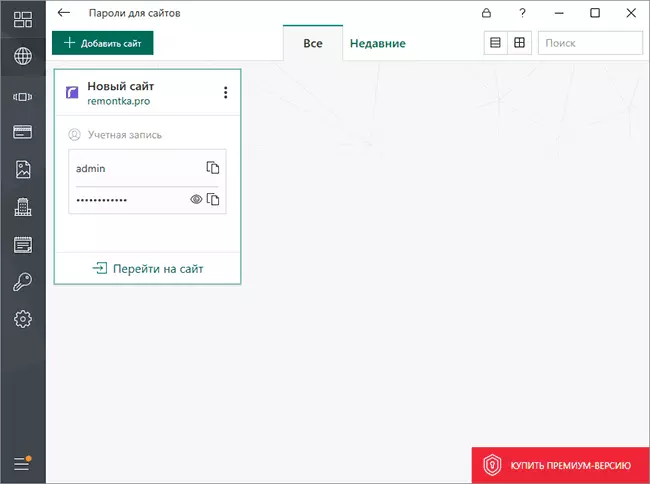
Programfunktioner omfatter:
- Oprettelse af pålidelige adgangskoder
- Evne til at bruge forskellige typer autentificering for at få adgang til en database: Både ved hjælp af en hovedadgangskode og en USB-nøgle eller andre metoder.
- Evne til at bruge en bærbar version af programmet (på et flashdrev eller et andet drev), der ikke efterlader spor på andre pc'er
- Opbevaring af oplysninger om elektroniske betalinger, beskyttede billeder, noter og kontakter.
- Automatisk sikkerhedskopiering
Generelt en værdig repræsentant for denne klasse af programmer, men kun en understøttet platform - vinduer. Du kan downloade Kaspersky Password Manager fra det officielle websted https://www.kaspersky.ru/password-Manager
Andre populære adgangskodeadministratorer
Nedenfor er nogle flere højkvalitetsadgangsprogrammer, men har nogle ulemper: enten fraværet af et russisk grænsefladesprog eller umuligheden af fri brug ud over forsøgsperioden.
- 1password. - En meget bekvem multiplatform password manager, med russisk sprog, men umuligheden af gratis brug efter afslutningen af prøveperioden. Officiel side - https://1password.com
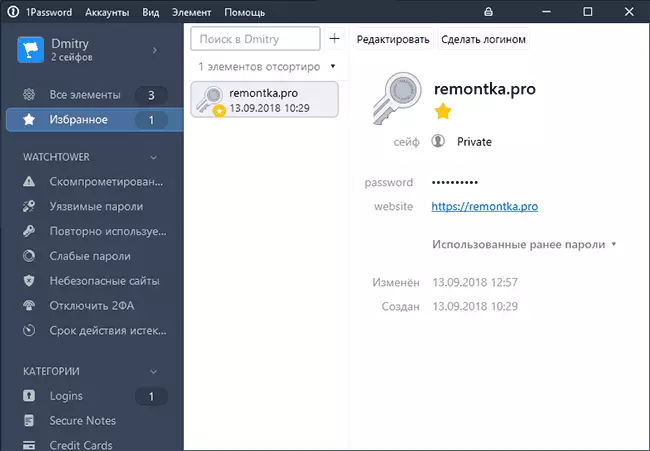
- Dashlane. - En anden løsning til lagring af data for at indtaste websteder, køb, beskyttede noter og kontakter med synkronisering på forskellige enheder. Fungerer både som en udvidelse i browseren og som en separat applikation. Den gratis version giver dig mulighed for at gemme op til 50 adgangskoder og uden synkronisering. Officiel side - https://www.dashlane.com/
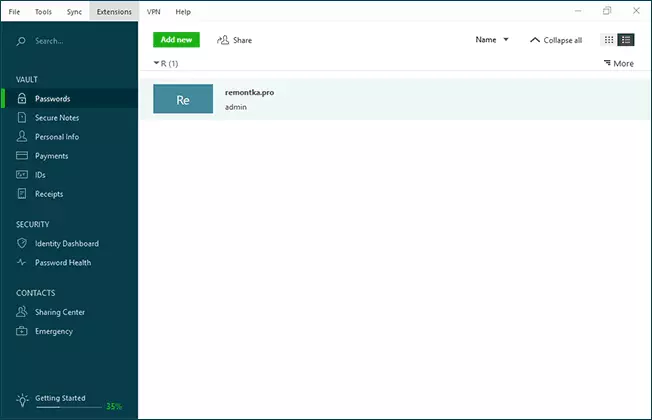
- Remembear. - Multiplatform Solution til lagring af adgangskoder og andre vigtige data, der automatisk udfylder formularer på websteder og lignende opgaver. Den russiske sproggrænseflade er ikke tilgængelig, men selve programmet er meget praktisk. Begrænsning af den gratis version - ingen synkronisering og backup. Officiel side - https://www.remeMBear.com/
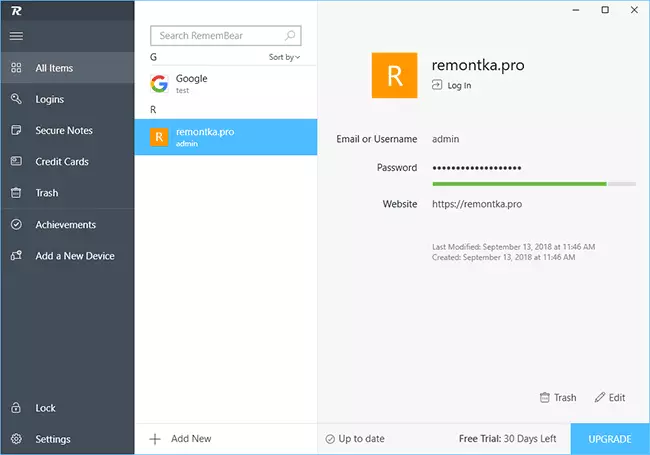
Endelig
Som det bedste, vil jeg vælge følgende løsninger:
- Keepass password sikkert, forudsat at du skal gemme vigtige legitimationsoplysninger, og sådanne ting som automatisk påfyldning af formularer eller gemme adgangskoder fra browseren er valgfri. Ja, der er ingen automatisk synkronisering (men du kan overføre databasen manuelt), men alle større operativsystemer understøttes, databasen med adgangskoder kan næsten knække, opbevare sig selv, omend simpel, men organiseret meget praktisk. Og alt dette er gratis og uden registrering.
- LastPass, 1Password eller RoboForm (og på trods af at LastPass er mere populær, jeg kunne godt lide RoboForm og 1Password mere), hvis synkronisering er nødvendig, og du er klar til at betale for det.
Bruger du adgangskodeadministratorer? Og i bekræftende fald hvad?
